Melhores gravadores de tela do Ubuntu

- 1681
- 91
- Howard Fritsch
Se você precisar gravar sua tela no Ubuntu Linux, existem muitas ferramentas que você pode usar para realizar a tarefa. Nem todo o software de gravação de tela Linux é criado igual, e você pode achar que uma ferramenta se adapta ao seu cenário melhor do que outros.
Neste guia, estamos contando nossos 5 melhores gravadores de tela favoritos para o Ubuntu. Também abordaremos os recursos destacados e mostraremos como instalar e começar a usar cada um via gerenciador de pacotes apt na linha de comando.
Neste tutorial, você aprenderá:
- 5 principais gravadores de tela do Ubuntu
 Melhores gravadores de tela do Ubuntu
Melhores gravadores de tela do Ubuntu | Categoria | Requisitos, convenções ou versão de software usada |
|---|---|
| Sistema | Ubuntu Linux |
| Programas | Kazam, simlestaScreenRecorder, obs Studio, RecordmyDesktop, Vokoscreenng |
| Outro | Acesso privilegiado ao seu sistema Linux como raiz ou através do sudo comando. |
| Convenções | # - requer que os comandos Linux sejam executados com privilégios root diretamente como usuário root ou por uso de sudo comando$ - Requer que os comandos do Linux sejam executados como um usuário não privilegiado regular |
Kazam
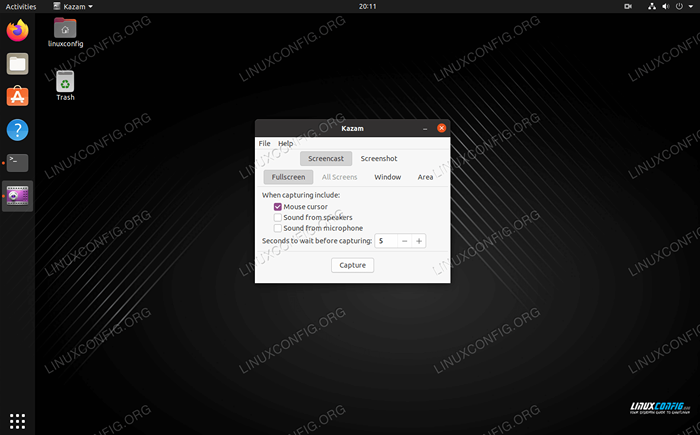 Interface Kazam no Ubuntu
Interface Kazam no Ubuntu Melhores características: Opção mínima, simples, para gravar várias telas ou janelas, a funcionalidade de captura de tela também incorporada.
Começando a lista de gravadores de tela para o Ubuntu é Kazam. Gostamos por sua facilidade de uso e interface direta. Você não encontrará muitos recursos ou opções escondidas em nenhum menus e para a maioria dos usuários, isso é perfeitamente bom. Menos para configurar significa que você pode gravar um vídeo da sua tela e ser feito mais rápido.
Para usuários mais avançados e aqueles que desejam gravar muitos screencasts, você pode encontrar a abordagem sem frescuras de Kazam para falta de configurações importantes. Ainda assim, é uma ótima opção quando você só precisa de uma ferramenta que faça o trabalho.
Você pode instalar o Kazam no Ubuntu abrindo um terminal e executando o seguinte comando:
$ sudo apt install kazam
SIMNESCREENRECORDER
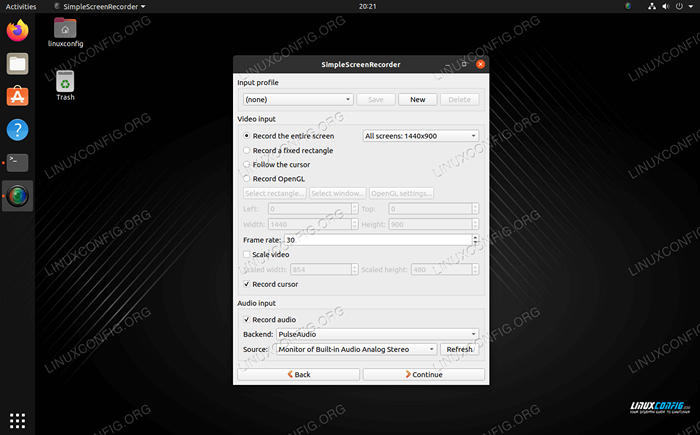 SIMNESCREENRECORDER no Ubuntu
SIMNESCREENRECORDER no Ubuntu Melhores características: Formatos de vídeo múltiplos e simples, configuração fácil de configurações essenciais.
SimpleScreenRecorder faz jus ao seu nome, apresentando todas as suas opções em um único menu. Você pode salvar vários "perfis" com várias configurações, tornando -a uma escolha viável para alguém que faz muitas gravações de tela com diferentes configurações.
O aplicativo oferece uma prévia ao vivo enquanto você está gravando um vídeo e fornece estatísticas de arquivo. Ele também suporta gravação de áudio de um microfone ou outro aplicativo e permite que você escolha entre alguns formatos de vídeo DiffiNet ao exportar o resultado final.
Você pode instalar o SimpleScreenRecorder no Ubuntu abrindo um terminal e executando o seguinte comando:
$ sudo apt install silescreenrecorder
Open Broadcaster Software Studio
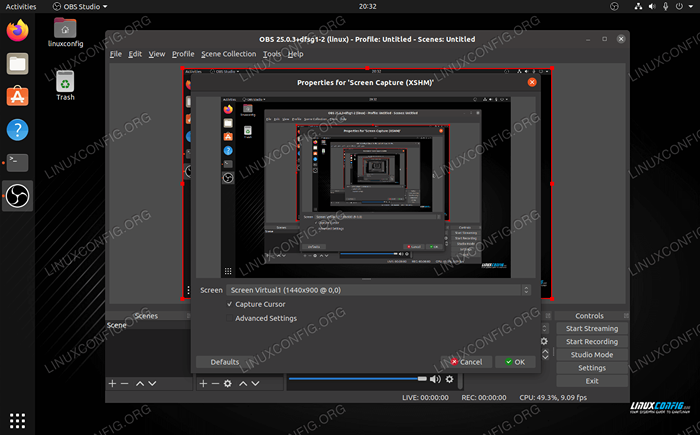 Interface principal do estúdio OBS no Ubuntu
Interface principal do estúdio OBS no Ubuntu Melhores características: Tudo em uma utilitário de captura de tela, rica em nível profissional.
O OB Studio é para os screencasters sérios - aqueles que planejam lançar vídeos do YouTube toda semana e precisam de um utilitário de nível profissional para o trabalho. Ele pode gravar sua tela, mas também executar streaming. Está repleto de configurações poderosas que podem ser ajustadas e adaptadas para qualquer tipo de vídeo que você precise gravar.
O único golpe com o estúdio OBS é que ele pode ser intimidador para os recém -chegados. Se você está apenas procurando um aplicativo simples para gravar alguns screencasts, o software pelo qual passamos acima provavelmente se adequaria a você melhor.
Você pode instalar o Obs Studio no Ubuntu abrindo um terminal e executando o seguinte comando:
$ sudo apt install obs-studio
RecordmyDesktop
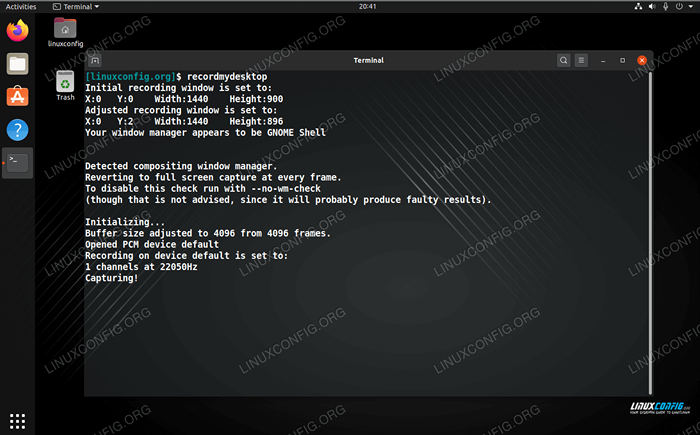 RecordmyDesktop Linha de linha de tela
RecordmyDesktop Linha de linha de tela Melhores características: Interface da linha de comando, leve, simples.
Só porque você está gravando sua tela não significa que você precisa usar um aplicativo GUI. RecordMyDesktop é um gravador de tela que vai da linha de comando. Isso o torna incrivelmente leve, mas também significa que você terá que fazer um pouco de leitura (pense em páginas do homem) para entender todas as suas opções.
Mesmo sem mergulhar muito profundo, é fácil iniciar uma gravação de vídeo com o registroMyDesktop através do seguinte comando.
$ recordmydesktop
Você pode instalar o RecordMyDesktop no Ubuntu abrindo um terminal e executando o seguinte comando:
$ sudo apt install recordmydesktop
Vokoscreenng
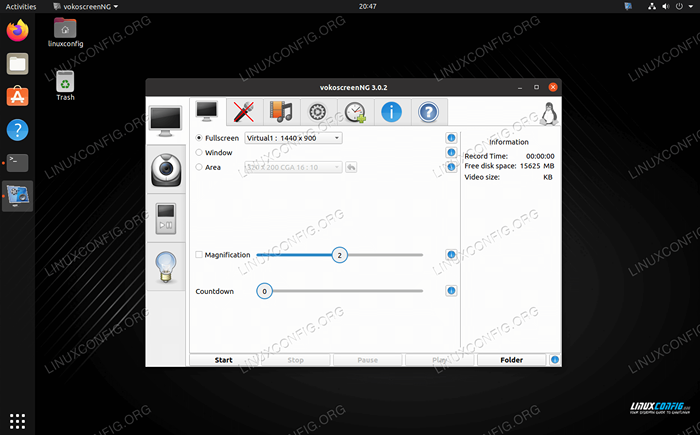 Menu elegante de Vokoscreenng no Ubuntu
Menu elegante de Vokoscreenng no Ubuntu Melhores características: Interface elegante, controle granular.
Vokoscreenng está em algum lugar no meio do pacote, oferecendo recursos avançados, mas não uma quantidade esmagadora. Sua interface é polida e fácil de usar, tornando -a uma das principais opções para alguém que registra regularmente.
Você pode instalar Vokoscreenng no Ubuntu abrindo um terminal e executando o seguinte comando:
$ sudo apt install vokoscreen-ng
Conclusão
Neste guia, vimos as 5 principais escolhas para gravadores de tela no Ubuntu, bem como seus recursos de Hallmark. Não há escassez de gravadores de tela disponíveis para o Ubuntu, mas espero que nosso guia tenha ajudado a restringir uma seleção. Escolhemos cuidadosamente uma variedade de gravadores, cada um dos quais combina com um tipo diferente de usuário.
Tutoriais do Linux relacionados:
- Coisas para instalar no Ubuntu 20.04
- Coisas para fazer depois de instalar o Ubuntu 20.04 fossa focal linux
- Ubuntu 20.04 Guia
- Coisas para fazer depois de instalar o Ubuntu 22.04 Jellyfish…
- Coisas para instalar no Ubuntu 22.04
- Uma introdução à automação, ferramentas e técnicas do Linux
- Ubuntu 22.04 Guia
- Ubuntu 20.04 truques e coisas que você pode não saber
- Mint 20: Melhor que o Ubuntu e o Microsoft Windows?
- Download do Linux

